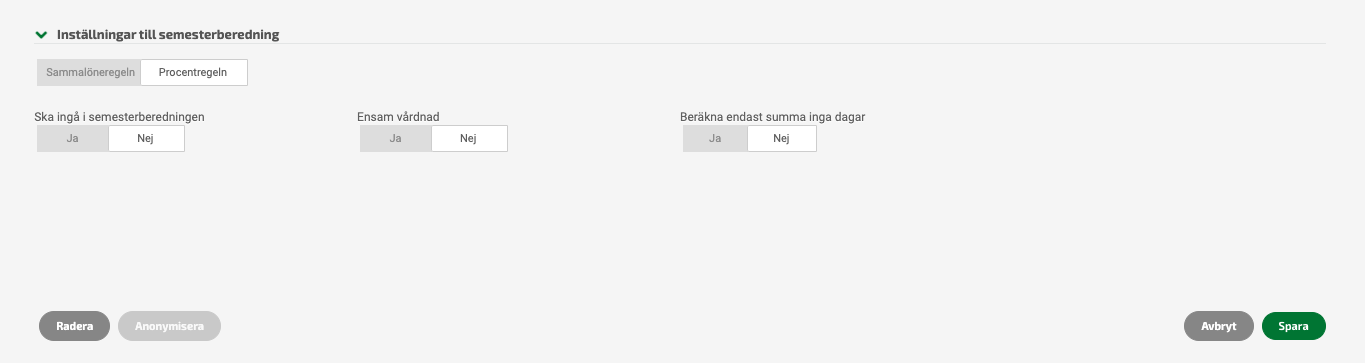Användarstöd
Skapa semesterberäkning/semesterårsavslut
- Fortnox Bokföring
- Fortnox Fakturering
- Faktura- & betaltjänster
-
Fortnox Lön
Arbeta ihop med dina anställda › Arbetsgivaravgift och arbetsgivardeklaration › Arbetsgivarintyg › Attest › Avtal › Bokföringsunderlag › Checklistor i Fortnox Lön › Collectum › Fora › Frågor & svar Fortnox Lön › Import & Export › Inställningar › Kalender › Korrekt skatteavdrag › Lönearter och beräkningar › Lönekörning › Enkel Lön › Lön Personlig › Ny i Lön › Personal › Rapporter › Semesterhantering › Statistikrapportering › Systemdokumentation › Allmänt - Fortnox Lön ›
- Fortnox Offert & Order
- Fortnox Digital byrå
- Fortnox Tid
- Kvitto & Resa
- Fortnox Lager
- Fortnox Anläggningsregister
- Fortnox Arkivplats
- Fortnox Autogiro
- Fortnox Bolagshanterare
- Fortnox Skolstöd
- Hantera Fortnox
- Bankkopplingar
- Kopplingar och blanketter
- FAQ - Vanligaste frågorna
- Felsökningsguider
- Kom igång-guider
- Kontantmetoden i Fortnox
- Nyheter i Fortnox
- Fortnox Resa
- Byt till Fortnox
- Fortnox Kvitto & Utlägg
- Fortnox Lagerbolag
- Fortnox Enskild firma
- Fortnox Bokslut & Skatt
- Fortnox Företagsbrevlåda
- Fortnox Företagskort
- Fortnox Koncern
- Fortnox Personalattest
-
Fortnox Rapport & Analys
FAQ - Rapport & Analys › SIE-Filer - Rapport & Analys › Affärsområden - Rapport & Analys › Allmänt om ekonomi - Rapport & Analys › Budget - Rapport & Analys › Formler - Rapport & Analys › Grafer - Rapport & Analys › KPI - Rapport & Analys › Rapporter - Rapport & Analys › Snabbguider - Rapport & Analys › Tabeller - Rapport & Analys ›
Skapa semesterberäkning
För att göra en semesterberäkning klickar du på fliken Semesterberäkning och sedan på knappen Skapa ny. Här väljer du vilka anställda du vill ha med samt fram till och vilket datum du vill skapa beräkningen.
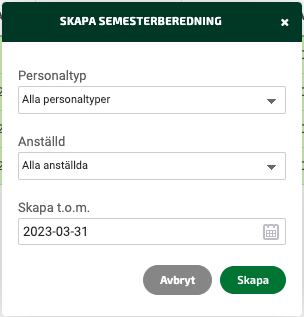
Ändra en beräkning
Det skapas en lista med de anställda du gjort urval på och klickar du på en anställd kommer du in i en detaljvy och där kan du kontrollera och eventuellt ändra uppgifterna. Som du ser finns tre olika block för varje anställd. I det första visas den beräknade semestern. I det andra blocket visas de semesterinställningar den anställde hade när beräkningen gjordes. I det sista blocket, Underlag, ser du vilka värden som ligger till grund för beräkningen.
Vill du ändra någon av uppgifterna klickar du på knappen Ändra nere till höger. Då kommer vissa fält "öppnas" och du kan justera värdet i dem. Du kan inte justera snittlöner då de beräknas genom lön för arbetad tid / Närvarotid i dagar.
Efter att du gjort manuella ändringar klickar du på knappen Beräkna för att de nya värdena ska räknas ut. Om du har gjort ändringar som är felaktiga klickar du på knappen Återskapa, då hämtas värdena som programmet har räknat fram.
Var inställningarna på personen, avtalet eller lönebeskeden felaktiga, kan du radera din beräkning, ändra förutsättningarna och göra en helt ny beräkning för den anställda.
Läs mer om vilka inställningar som påverkar de olika fälten samt hur beräkningarna görs.
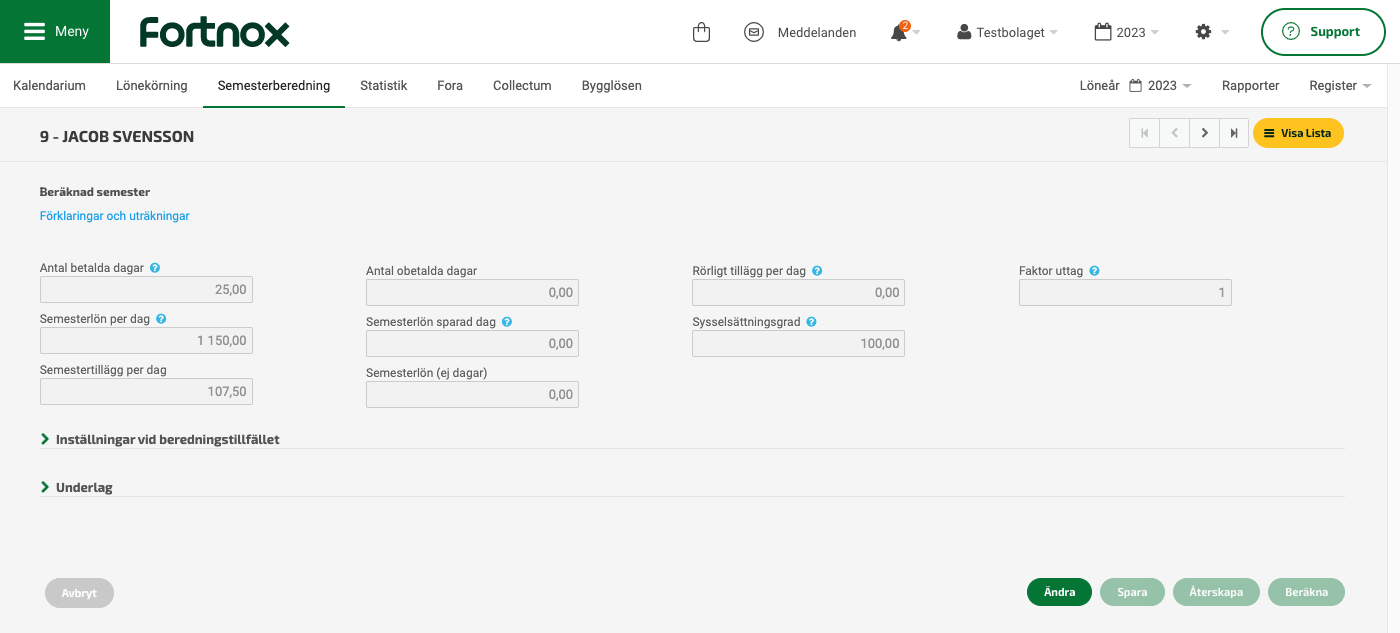
Skriv ut intjänad semester
För att få ut en rapport på de anställdas semesterlön eller antalet semesterdagar de anställda har tjänat in markerar du dem i listan och väljer sedan Intjänad och klickar på Utskrift. I rapporten ser du antalet nya betalda semesterdagar, antalet obetalda dagar, de anställdas lön/dag och lön/sparad dag och eventuell semesterlön om den anställda tar ut semestern i lön istället för i dagar.
Vill du ta ut ett underlag på hur värdena för den intjänade semestern har beräknats markerar du rutan för Underlag och klickar sedan på knappen Utskrift. Du får då en detaljerad lista för varje anställd över kalenderhändelser och lönearter som påverkat den intjänade semestern.
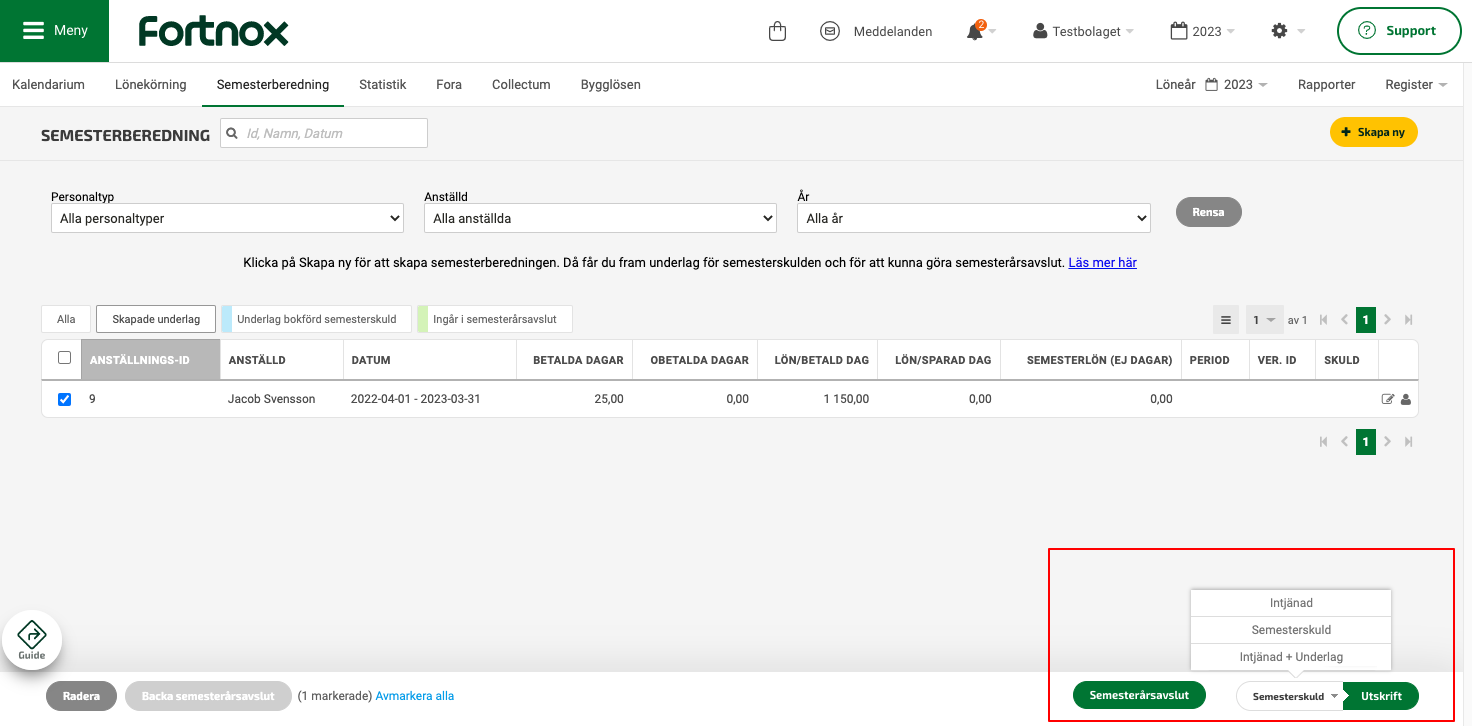
Semesterårsavslut
Det är i samband med semesterårsavslutet som de anställda får sina nya betalda semesterdagar och kvarvarande betalda dagarna blir sparade. Detta uppdateras då utifrån de inställningar, underlag och beräkningar som finns i semesterberäkningen till personalkortet. Markera de anställda som ska ingå i semesterårsavslutet och klicka på Semesterårsavslut. Vid semesterårsavslut kommer även fältet Semester beräknad t.o.m. och semesterårets startdag att justeras på varje anställds personalkort.
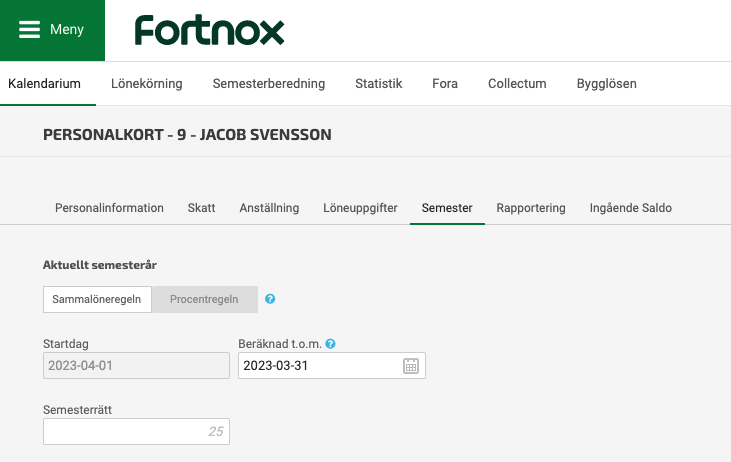
De värden som finns i personalregistret vid uppdateringen flyttas till semesterhistoriken, som du hittar under verktyget Visa historik längst upp till höger på personalkortet. Eventuellt kvarvarande semesterdagar flyttas till sparade och utbetalda dagar och saldot nollställs.
Sparade dagar flyttas till det år som dessa har sparats från. Antingen har de sparade dagarna samma sysselsättningsgrad som de betalda dagarna eller sparas den sysselsättningsgrad som gällde för det året som dagarna sparats på. Det beror på om man har Ja eller Nej på inställningen Följer semesterlagen för sparade dagar inne på de olika avtalen under Register - Avtal för löner. Har du denna inställning på Ja så blir sysselsättningsgraden för de sparade dagarna samma som för de betalda dagarna men har du denna på Nej och den anställde har bytt sysselsättningsgrad intjänandeåret så kan den vara olika på de olika åren, se bilder nedan.
OBS! Har ni olika sysselsättningsgrad på de olika åren så används ett genomsnitt av sysselsättningsgraden på de sparade dagarna till semesterskulden.
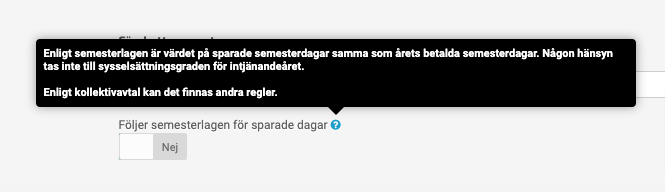
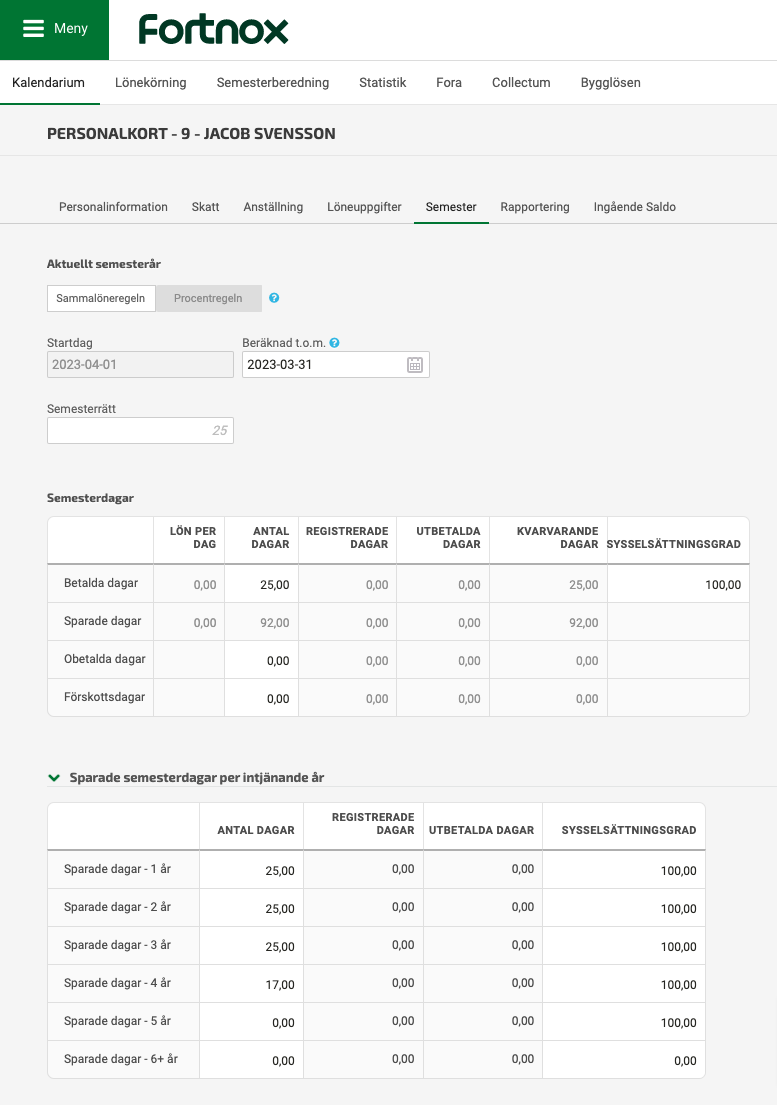
Backa semesterårsavslut och återför uppdaterade poster från personalkortet
Har du felaktigt gjort ett semesterårsavslut markerar du det i listan och klickar på knappen Återför nere till vänster. För att hindra problem med semesterhistoriken och beräkningar, måste det dock göras i kronologisk ordning, dvs du måste börja med att återföra det senast gjorda semesterårsavslutet. Ligger det en semesterberäkning där det inte gjorts något semesterårsavslut, alltså de rader med vit färgmarkering, kommer du behöva radera den beräkningen innan du kan börja återföra de gjorda semesterårsavsluten.
Ska du backa flera år, får du återföra, radera, återföra, radera o.s.v. Varje år du återför, tas bort ifrån semesterhistoriken.
När du har den ”första” beräkningen tidsmässigt i vyn, kan du göra ett semesterårsavslut för den, göra en ny beräkning för nästa semesterår, uppdatera den o.s.v. och jobba dig framåt i tiden.
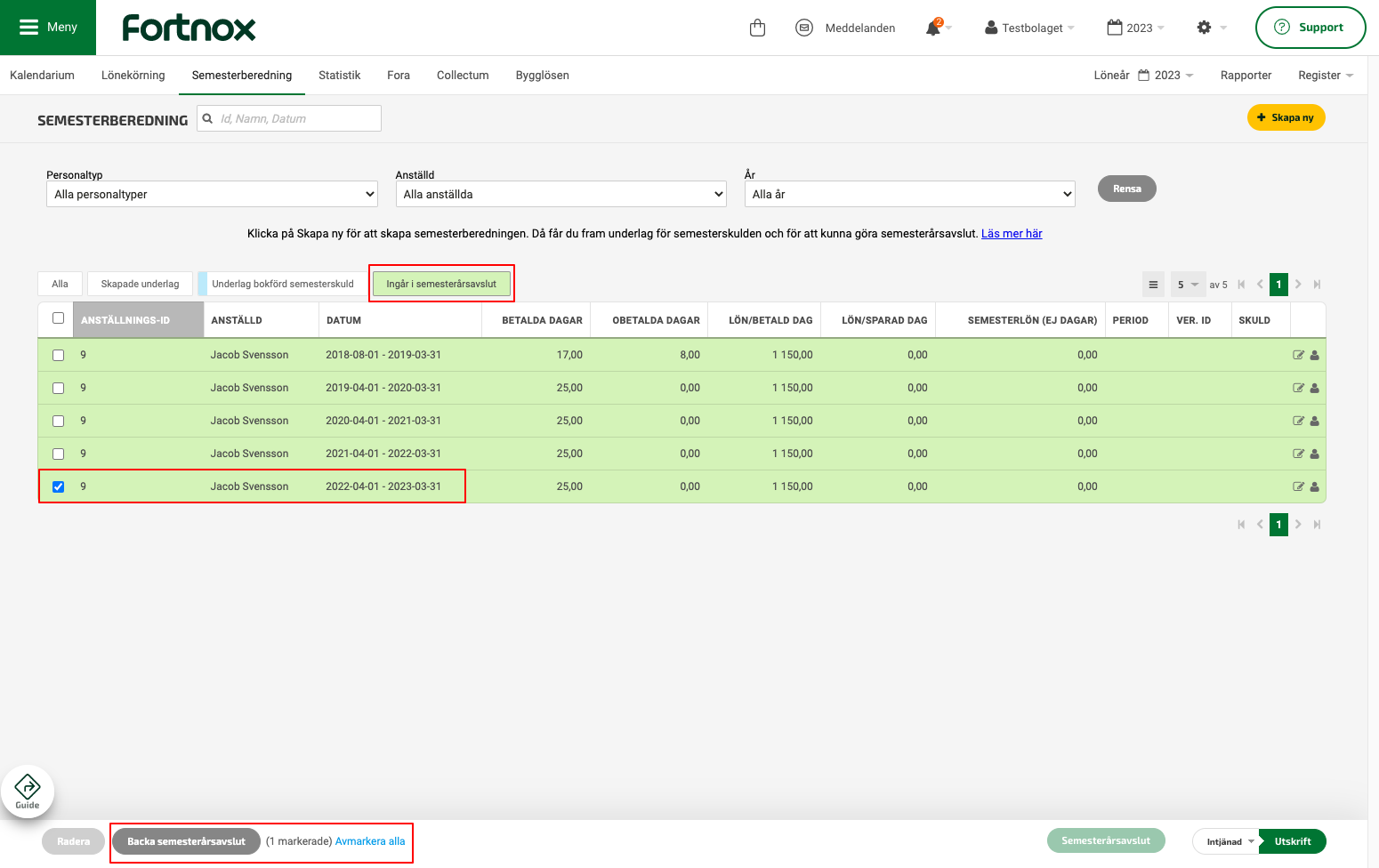
Om du väljer att inte använda programmets semesterberäkning
För att de anställda inte ska ingå i semesterberäkningen behöver du gå in på alla anställda i personalregistret och välja Nej under alternativet Ska ingå i semesterberäkningen. Då kommer man inte kunna skapa en semesterberäkning på dessa utan kan sköta det manuellt, alternativt betala ut semestern löpande.